Google Webmaster Tool là gì?
Cũng giống như Google
Analytics, Google Webmaster Tool cũng là một công cụ hỗ trợ bạn quản lý Blog/Website
được cung cấp miễn phí bởi Google. Với những tính năng tỏ ra vô cùng ưu việt, hỗ
trợ đắc lực cho các Admin Blog/Website trong việc nắm bắt tình hình "SỨC
KHẺO" mà Blog/Website mình đang quản trị.
Đọc thêm:
8 tính năng quan trọng của Google
Webmaster Tool:
Xác định kết quả chính
xác, tự nhiên trên Google (Thông tin về từ khóa, cụm từ khóa liên quan và cho
biết chính xác thứ hạng tự nhiên của nó,…).
Xem xét tỷ lệ Click Through
Rate (CTR) trong các tìm kiếm tự nhiên (Khi các từ khóa hay cụm từ khóa được xếp
ở thứ hạng cao đồng nghĩa với tỷ lệ CTR của bạn sẽ cao,…Thông qua Google
Webmaster bạn sẽ biết được một con số chính xác).
Xem được tất cả các
liên kết nội bộ (Internal Link) hay các liên kết ngoài (Backlink) Blog/Website
của bạn (Xây dựng liên kết là một yếu tố vô cùng quan trọng cho dù bạn có thích
hay không thích nó, các liên kết này sẽ được Google Webmaster “TÍNH ĐIỂM” cho
Blog/Website (các liên kết chất lượng)… Thông qua Google Webmaster bạn sẽ biết
được tổng liên kết của bạn là bao nhiêu).
Gửi Sitemap (Sơ đồ) XML
của Blog/Website lên hệ thống Google (Đây là tính năng đầu tiên khi người ta
nói đến Google Webmaster Tool)
Kiểm tra Blog/Website
chứa Virus hay phần mềm độc hại (Khi Blog/Website của bạn bị dính Virus và phần
mềm độc hại thứ bạn của bạn sẽ rớt thảm hại và không lâu sau Blog/Website sẽ
không còn trong bộ máy tìm kiếm của Google…Đến với Google Webmaster nó sẽ giúp
bạn kiểm tra và báo lại bất kỳ phần mềm độc hại nào trên site của bạn.)
Xác định các lỗi thu thập
thông tin và các liên kết lỗi – lỗi 404 (404 là một trong những lỗi không thể
tránh khỏi của các SEOer…Nếu lỗi này quá nhiều: Trải nghiệm người dùng trên
Blog/Website sẽ là điểm 0 (Độc giả dần dần sẽ rời bỏ Site của bạn) tiếp theo đó
thứ hạn của sẽ rớt dần dần “Cái chết dần dần”).
Kiểm tra cải thiện tốc
độ trang Blog/Website (Một trong những yếu tố ảnh hưởng kết quả xếp hạng. Nhưng
không phải chỉ thế tốc độ trang còn ảnh hưởng rất lớn đến người dùng…).
Bước I: Hướng dẫn cài đặt Google Webmaster
Tool cho Blogspot (Blogger)!
Bước 1: Truy cập và trang chủ Google
Webmaster Tool tại đây, bấm vào Đăng nhập vào Search Console.
Bước 2: Đăng nhập bằng Gmail mà bạn muốn sử dụng
trên Google Webmasters Tools.
Bước 3: Điền địa chỉ trang Blog/Website
mà bạn muốn theo dõi.
Bước 4: Xác minh website. Có hai phương
thức để xác minh nhưng tôi khuyên bạn nên dùng Các phương thức thay thế,
sau đó chọn Thẻ HTML tiếp đó Copy thẻ Meta.
Bước 5: Vào Blog => Mẫu
=> Chỉnh sửa HTML. Nhấn tổ hợp phím Ctrl + F và tìm đến thẻ <head>.
Sau đó dán đoạn mã Code sau ở phía dưới thẻ <head>.
Bước 6: XÁC MINH và sau đó bấm Tiếp
tục để vào trang Quản trị.
Bước II: Thêm sitemap của Blogspot (Blogger)
vào Google Webmaster Tools!
Bước 1: Tại trang Quản trị bạn Click vào
mục Thu thập dữ liệu và chọn Sơ đồ trang web sau đó bấm vào THÊM/KIỂM
TRA SƠ ĐỒ TRANG WEB.
Bước 2: Một của sổ Popup xuất hiện bạn
dán đoạn code sau vào (Ví dụ blog của bạn hiện có 500 bài viết):
atom.xml?redirect=false&start-index=1&max-results=500
Sau đó bấm chọn Gửi sơ đồ trang web như
hình dưới:
Cập nhật sitemap thường xuyên cho
blog!
Chú ý: Cú pháp đoạn code index bài viết
sitemap cho google:
atom.xml?redirect=false&start-index=m&max-results=n
- Trong đoạn code này: Ta sẽ gửi n bài
viết bắt đầu từ bài số m (tính theo thứ tự khi ta post bài lên blog hay thứ tự
trên feed) đến bài thứ n.
- Trong ví dụ này mình giả sử blog của bạn
có 500 bài viết bạn sẽ khai như ở Bước 2 bên trên tức là đoạn code:
atom.xml?redirect=false&start-index=1&max-results=500
=> Trong đoạn code này: Ta sẽ gửi 500
bài viết bắt đầu từ bài số 1 đến bài thứ 500.
- Giả sử sau một tuần ta đăng thêm 200
bài. Khi đó ta cần phải index sitemap lần 2 cho 200 bài viết đó. Ta sẽ khai bào
như sau:
atom.xml?redirect=false&start-index=501&max-results=200
=> Đoạn code này có ý nghĩa ta sẽ gửi
index thêm 200 bài viết, Bắt đầu từ bài số 501 (vì 500 bài đầu đã được index ở
trên rùi).
- Giả sử tuần tiếp theo ta đăng thêm 50
bài. Khi đó ta cần phải index sitemap lần 3 cho 50 bài viết đó. Ta sẽ khai bào
như sau:
atom.xml?redirect=false&start-index=701&max-results=50
=> Đoạn code này có ý nghĩa ta sẽ gửi
index thêm 50 bài viết, Bắt đầu từ bài số 701 (vì 700 bài đầu đã được index ở 2
lần đầu rùi. Với lần 1 là 500 bài và lần 2 là 200 bài).
Dưới đây index cho
trang Blog tài liệu miễn phí của mình (Vì mình rất thích con số 500 nên mình
index mỗi lần 500 bài @!)
Công việc còn lại là chờ Bác Google xác
nhận thôi (Ít nhất là 24h). Chúc bạn thành công!
Tham Khảo: Tech Rocket| VIETNAM SEO
Còn bạn muốn Support gì thì cứ để lại
comment @!






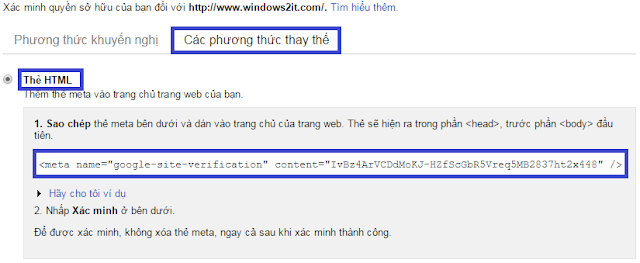


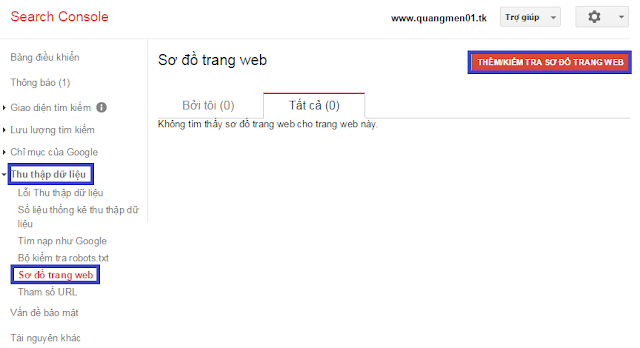







MỖI LẦN MÌNH GỬI SITEMAP MAX LÀ BAO NHIÊU BÀI...?
Trả lờiXóaTùy bạn.. bạn thích gửi bao nhiêu thì gửi : chuẩn là 500 bài hoặc 1000 bài lần... dễ dàng quán lý lượng bài được Google index: atom.xml?redirect=false&start-index=1&max-results=500
Xóa-- Sữa số 500 thành số bài bạn muốn index@! :)
MỖI LẦN MÌNH GỬI SITEMAP MAX LÀ BAO NHIÊU BÀI...?
Trả lờiXóaChào bạn mình đã làm theo hướng dẫn của bạn và xác nhận thành công trang Hình xăm nghệ thuật và Blog chia sẻ. Rất cảm ơn sự hướng dẫn nhiệt tình. Rảnh ghế blog mình chơi nha
Trả lờiXóaAD MIN CHO E HỎI NẾU E ĐĂNG DC CÓ 3 ĐẾN 4 BÀI CÓ NÊN SITE MAP KO? BAO` ĐÃ DC3 ĐẾN 4 BÀI KO?
Trả lờiXóa1. Bạn nên gửi sơ trang web/Blog trước khi viết bài thì càng tốt (thì khi viết bài nào thì Bác google sẽ index ngay vào trong bộ máy tìm kiếm của google) or bạn viết bài xong rồi ơ đồ trang web/blog sau cũng (nhưng quá index vào bố máy tìm kiếm của google sẽ chậm hơn) >>> sẽ lợi thế hơn nếu đối thủ bạn gửi sơ đồ trang web/blog cho google.
Xóa2. 3 hay 4 bài thậm chí 1 hay 2 bài thì google cũng index (Nhưng việc index 100% là chuyện ko thể) ví dụ: nếu bạn gửi lên 10000 bài google index 10000 là chuyện ko thể. lý do tại mình cũng rất mơ hồ (nó phụ thuộc vào rất nhiều yếu tố) ?
Mình đã liên kết thành công trang goo.gl/ISeYbP. Cảm ơn www.windows2it.com đã chia sẻ
Trả lờiXóanó báo Chúng tôi không thể xác minh thuộc tính của bạn: http://dangcap123la.blogspot.com/
Trả lờiXóa